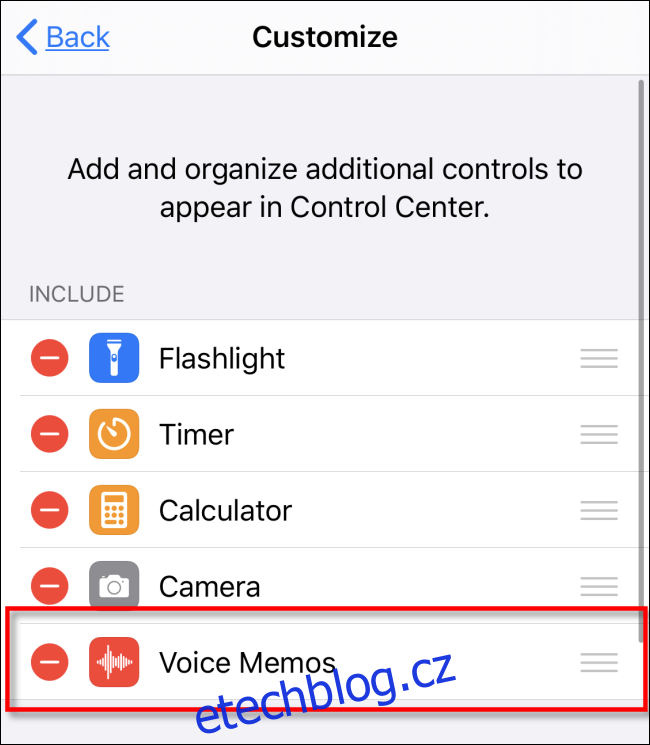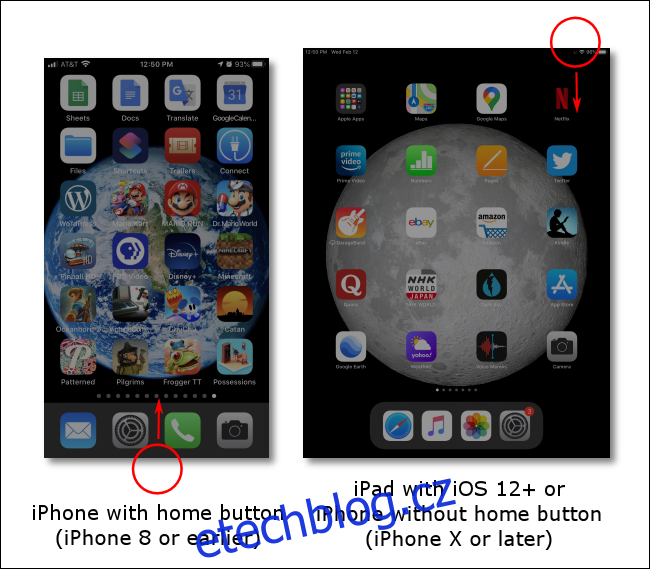Pokud byste chtěli zachytit myšlenky na cestách, aplikace Apple Voice Memos pro iPhone nebo iPad je skvělý způsob, jak to udělat pomocí hlasu. Někdy však může být obtížné rychle najít aplikaci na vašem zařízení. Naštěstí existuje snadný způsob, jak spustit Hlasové poznámky pomocí zkratky Ovládacího centra.
Table of Contents
Rychlé slovo o Ovládacím centru a jeho spuštění
Ovládací centrum je sbírka zástupců běžně používaných úloh, jako je úprava jasu obrazovky, hlasitosti, přehrávání skladeb a další. Slouží také jako způsob rychlého spuštění funkcí, jako je zapnutí svítilny nebo pořízení fotografie.
V dalším kroku přidáme zkratku pro spuštění Hlasových poznámek. Nejprve si však přečtěte, jak spustit samotné Control Center.
iPhone X nebo novější/iPad se systémem iOS 12 nebo novějším: Přejeďte prstem dolů z pravého horního rohu obrazovky.
iPhone 8 nebo starší/iPad se systémem iOS 11 nebo starším: Přejeďte prstem nahoru ze spodní části obrazovky. (Ovládací centrum se poprvé objevilo v iOS 7).
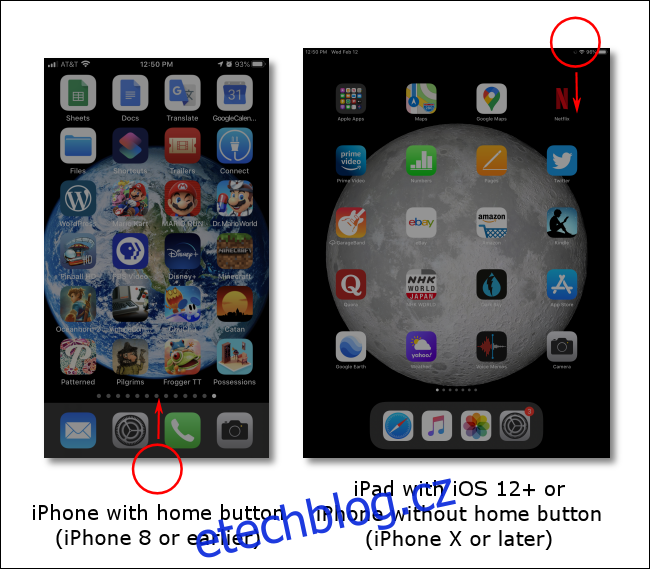
Přidejte zástupce hlasových poznámek do Ovládacího centra
Pokud chcete do Ovládacího centra přidat malou ikonu, která rychle spustí Hlasové poznámky, postupujte takto.
Otevřete Nastavení a posuňte prstem dolů v seznamu, dokud nenajdete Ovládací centrum. Klepněte na něj.
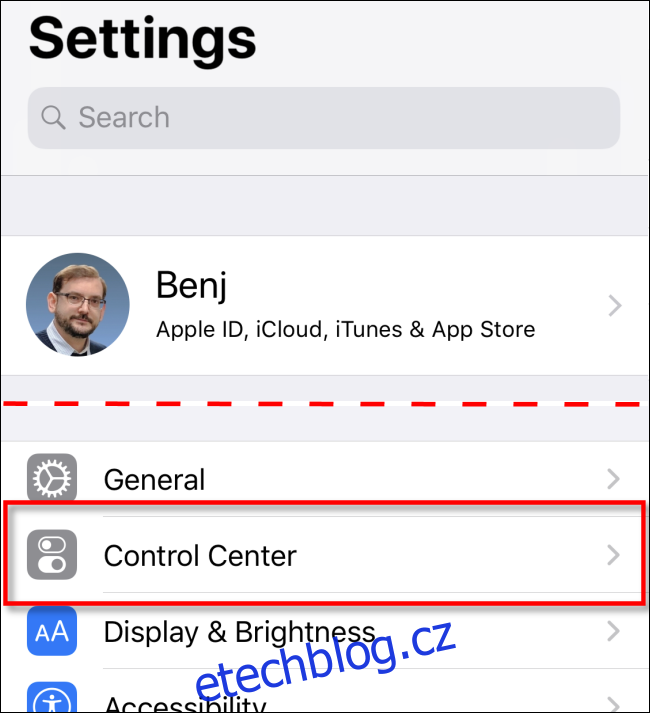
V Ovládacím centru klepněte na „Přizpůsobit ovládací prvky“.
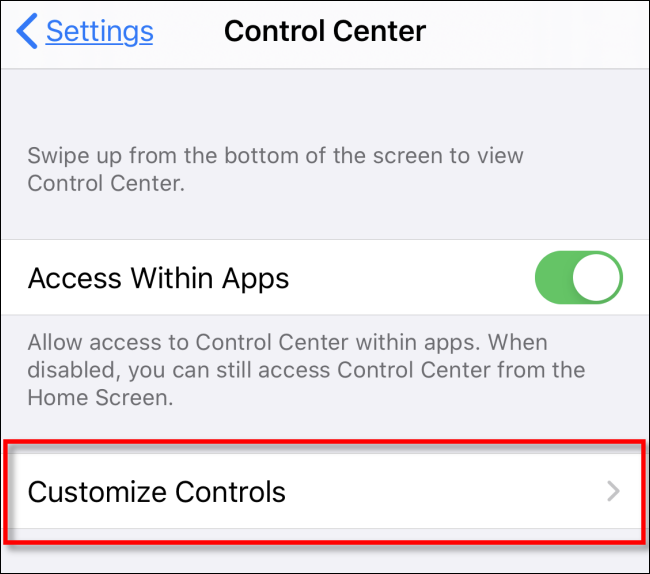
Zobrazí se vám seznam funkcí, které můžete přidat do Ovládacího centra.
Přejeďte prstem dolů a najděte možnost „Hlasové poznámky“ a klepněte na ni.
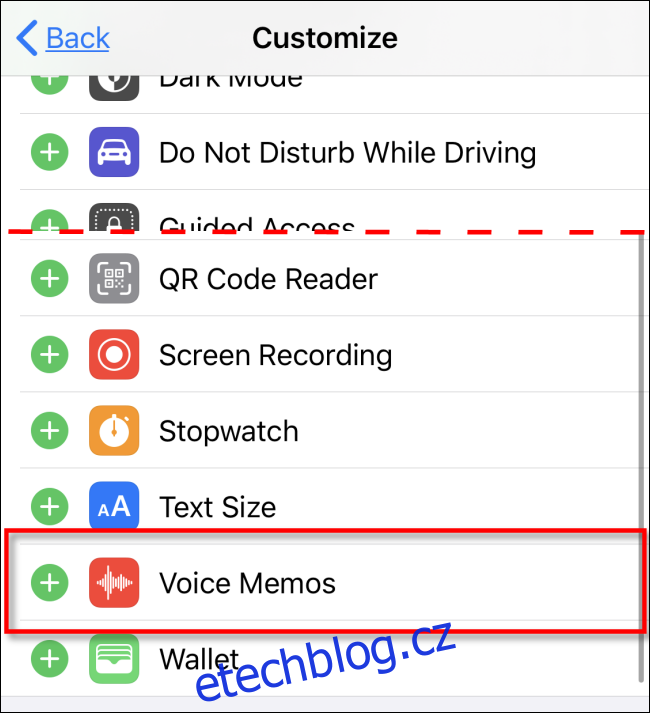
Ikona Hlasové poznámky bude přidána do seznamu zkratek v horní části obrazovky. Pokud chcete, můžete změnit uspořádání zástupců v Ovládacím centru jejich přetažením v tomto seznamu.
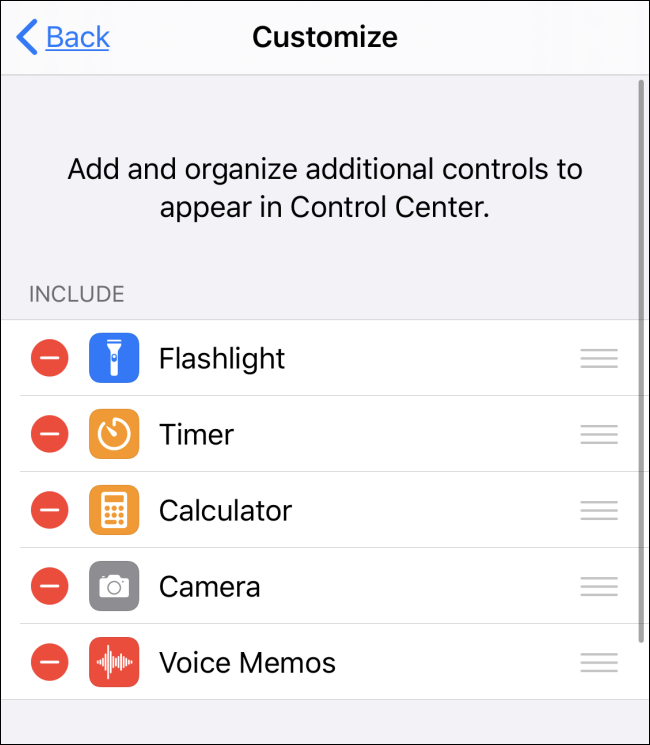
Nyní opusťte Nastavení návratem na domovskou obrazovku nebo do jiné aplikace.
Ovládací centrum spustíte přejetím přes okraj obrazovky. Na obrazovce byste měli vidět ikonu Hlasové poznámky (která vypadá jako vlna složená ze svislých čar).
Klepnutím na ikonu Hlasové poznámky ji spustíte.
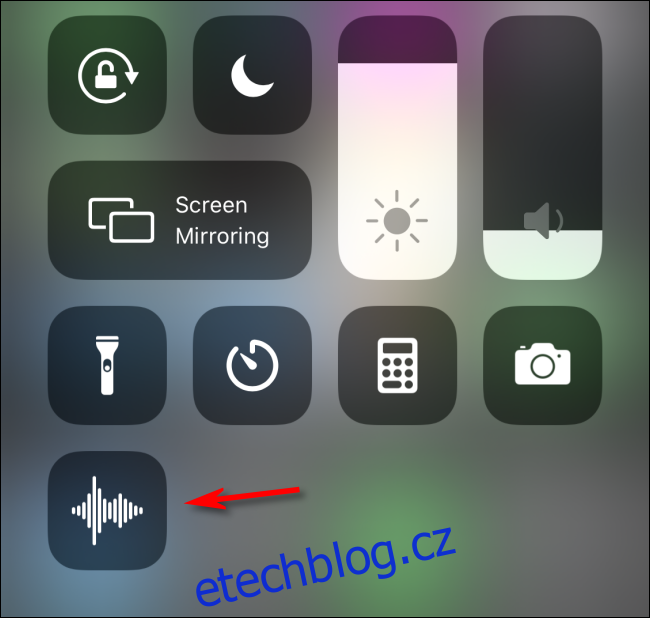
Na obrazovce se objeví aplikace Voice Memos.
Chcete-li nahrát poznámku, klepněte na velké červené tlačítko „Nahrát“ ve spodní části obrazovky. Poté mluvte ústy obrácenými k iPhonu ve vzdálenosti alespoň 6–10 palců, abyste dosáhli nejlepších výsledků.
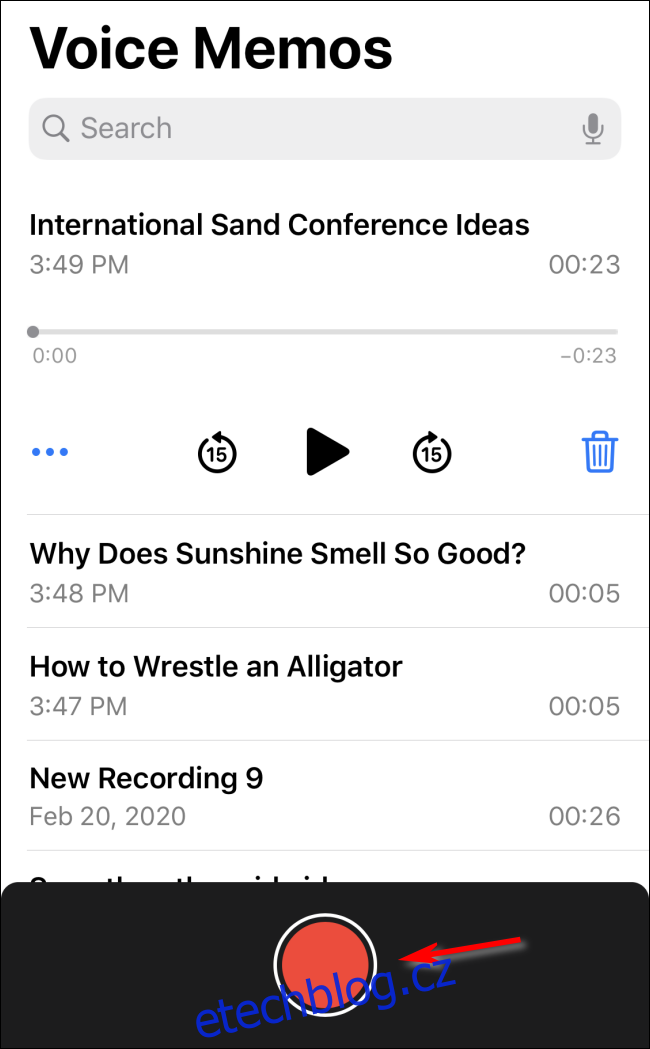
Chcete-li zastavit nahrávání na iPhone, klepněte na červené tlačítko s bílým kruhem kolem něj. Na iPadu zastavte nahrávání stisknutím tlačítka „Hotovo“ v pravé části obrazovky.
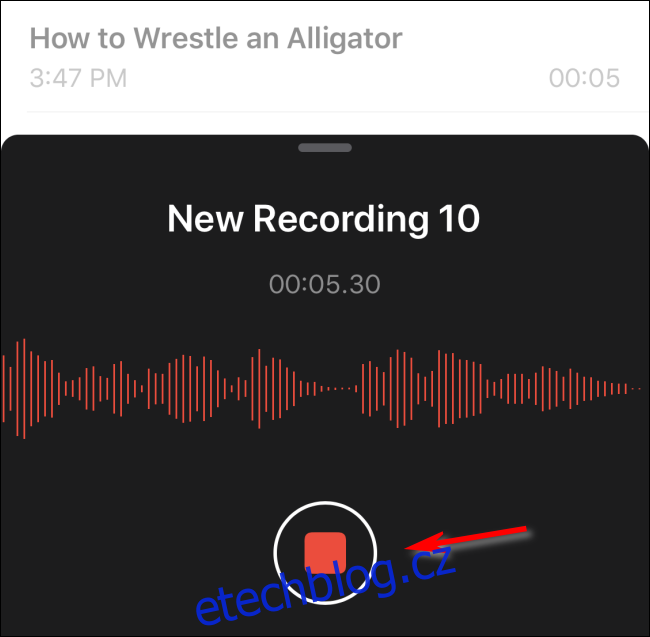
Hlasové poznámky vás poté vyzve, abyste hlasové poznámce, kterou jste právě zaznamenali, označili. Pomocí klávesnice na obrazovce zadejte požadovaný štítek a stiskněte klávesu Return.
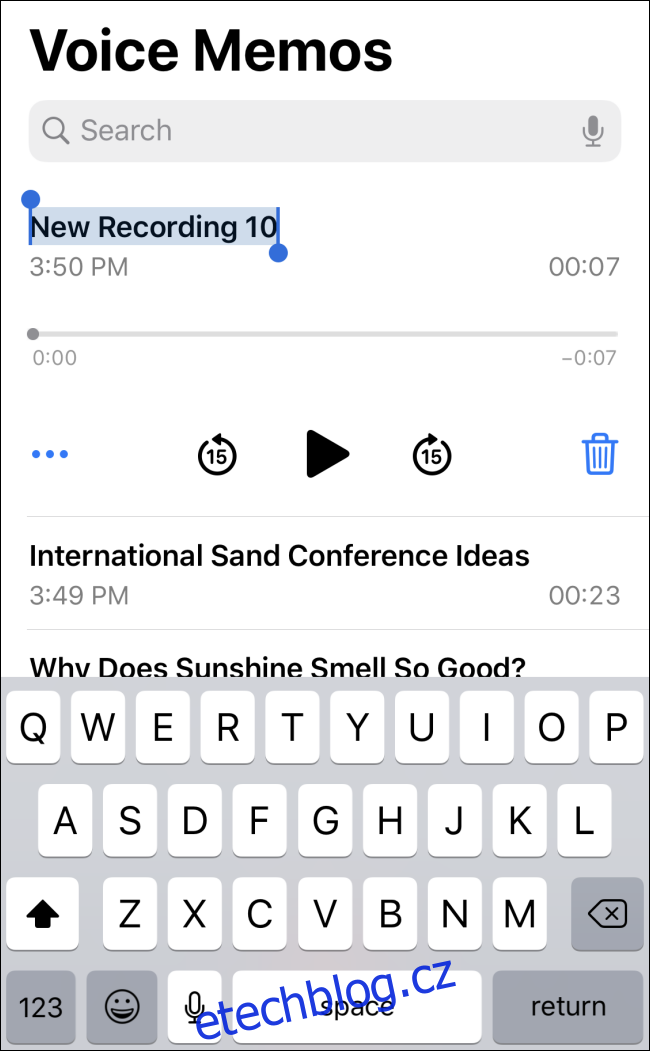
V aplikaci Hlasové poznámky vidíte seznam nahraných hlasových poznámek, včetně toho, kdy byly nahrány a jejich trvání.
Chcete-li je kdykoli přehrát, klepněte na tlačítko přehrávání, což je velký černý trojúhelník směřující doprava. Kruhy s „15“ uvnitř budou přeskakovat dopředu nebo dozadu ve zvuku o 15 sekund najednou.
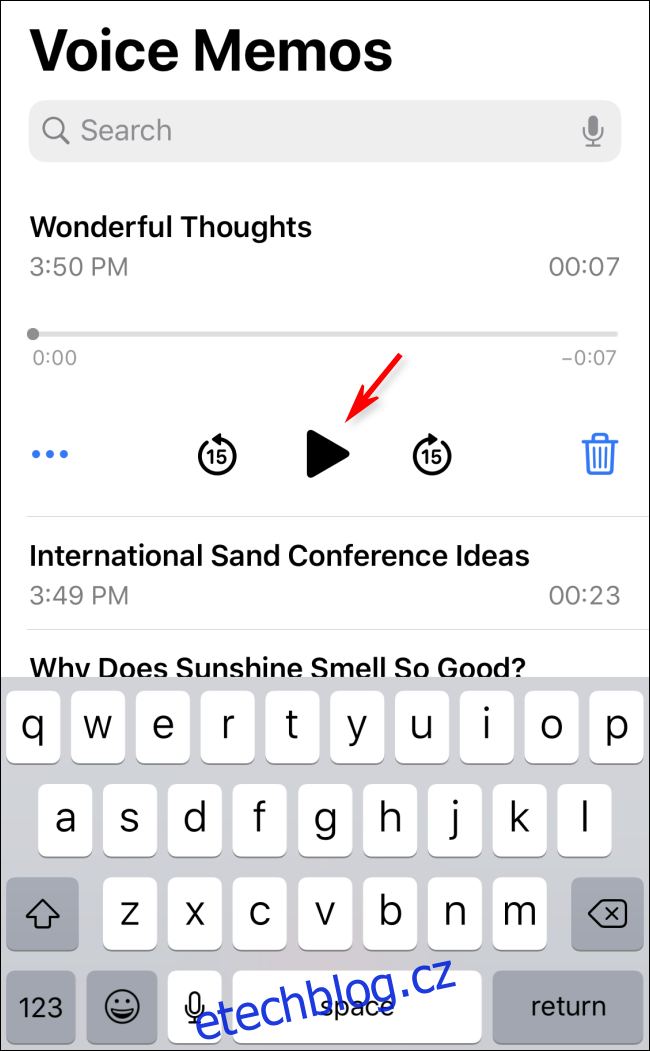
Kdykoli budete chtít rychle zaznamenat hlasovou poznámku, stačí spustit Ovládací centrum přejetím po obrazovce, klepnutím na ikonu Hlasové poznámky a poté budete okamžitě přesměrováni do aplikace.
Jak odebrat hlasové poznámky z Ovládacího centra
Pokud chcete odebrat hlasové poznámky z ovládacího centra, postupujte takto.
Přejděte do Nastavení > Ovládací centrum.
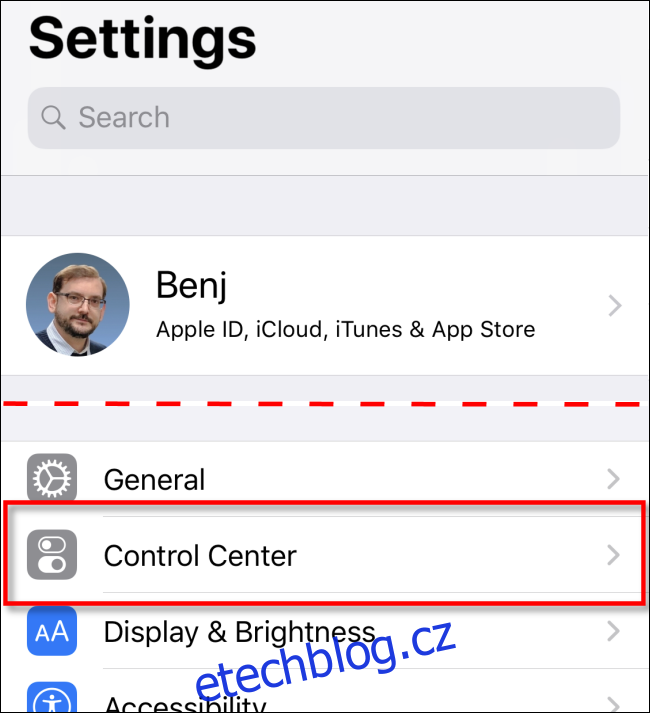
Klepněte na „Přizpůsobit ovládací prvky“.
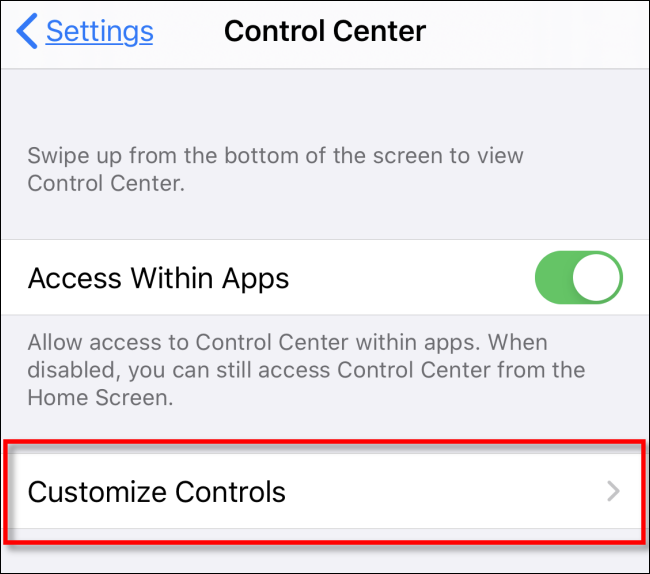
Najděte položku Hlasové poznámky v seznamu (s červeným znaménkem mínus v kroužku vedle ní) a klepněte na ni. Bude odstraněn z Control Center.